Janela de documentos do mimoLive
A janela de documentos do mimoLive está dividida em várias secções para lhe dar a melhor visão geral possível e controlar a sua produção.
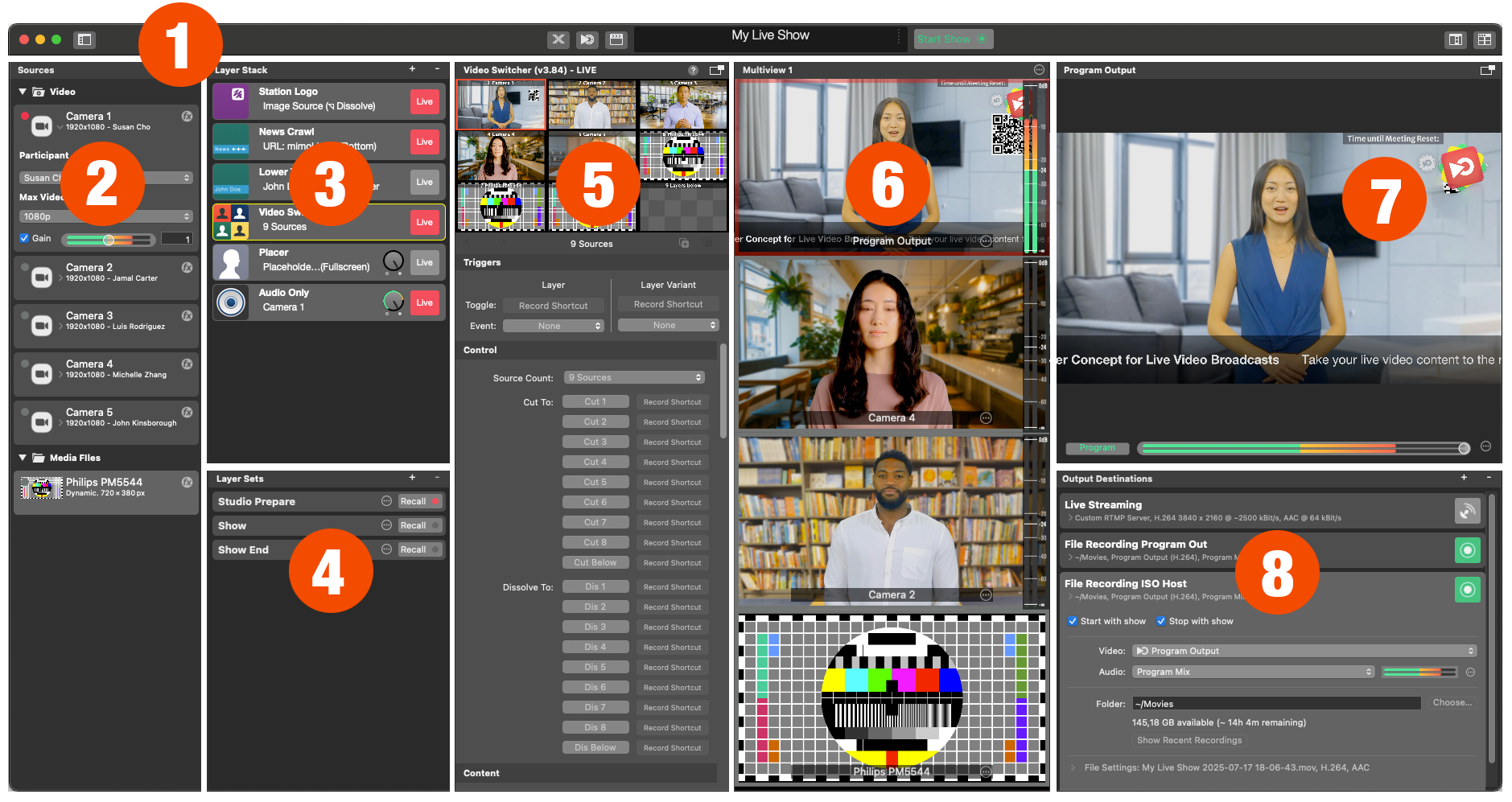
1. Barra de ferramentas
A barra de ferramentas no topo da janela do documento mimoLive contém vários controlos importantes:
- Fontes Button - Mostre ou oculte o Fontes coluna da esquerda.
- Ícone das teclas X - Atribuir um teclado X-keys para uma superfície de controlo remoto.
- Ícone remoto - Aberto Superfícies de controlo remoto num navegador externo (Safari, Chrome, etc.).
- Ícone do badalo - Abre o Mostrar definições painel.
- Ecrã de estado incluindo o Monitor de desempenho.
- Botão Iniciar/Pararar Show - Localizado no lado direito do ecrã de estado para iniciar ou parar o seu espetáculo.
- Multiview Buttons - No canto superior direito, active a função integrada Multiview ou inicie uma janela multiview externa.
2. Fontes
A primeira coluna abaixo da barra de ferramentas lista todas as suas fontes, tais como câmaras, dispositivos de áudio, entradas de chamadas de vídeo, ficheiros multimédia, capturas de ecrã, fontes de dados e geradores de vídeo. Aqui, você cria e configura todas as fontes de áudio e vídeo.
(Consulte as secções fontes no Repositório de Fontes para obter detalhes).
3. Pilha de camadas
A Pilha de Camadas contém todos os elementos que constroem o seu vídeo final: câmaras, comutadores de vídeo, canais de áudio, controlos de câmara PTZ, terços inferiores, vistas divididas, Picture-in-Picture (PIP) e muito mais.
(Consulte Camadas, Definições e Variantes para uma utilização avançada.)
4. Conjuntos de camadas
Localizados na parte inferior da pilha de camadas, os conjuntos de camadas permitem-lhe ligar ou desligar várias camadas com um único clique - ideal para alterar rapidamente as configurações de produção.
5. Pré-visualização da camada e parâmetros da camada
A terceira coluna mostra uma pré-visualização em direto da camada ou variante de camada selecionada a partir da Pilha de camadas. Abaixo da pré-visualização, pode ajustar as definições e os parâmetros dessa camada.
(Consulte Camadas, definições e variantes para obter mais informações).
6. Multiview
O mimoLive suporta várias configurações de Multiview. Neste exemplo, o Multiview é apresentado numa disposição em colunas, mas pode configurá-lo de acordo com as suas necessidades.
(Consulte Configuração de multiview para obter dicas de configuração).
7. Saída do programa
No topo da coluna da direita, você vê a saída final do programa. Abaixo dela, encontrará os controlos para a saída de áudio do programa.
(Veja Saída de Áudio e Monitorização para saber mais sobre o processamento de áudio no mimoLive).
8. Destinos de saída
Na secção inferior da coluna direita, pode definir para onde a sua produção é enviada: Gravação de ficheiros ISO, transmissão NDI®, transmissão em direto, reprodução em ecrã completo, hardware Blackmagic Design e muito mais.
(Consulte Visão geral dos destinos de saída para obter opções detalhadas).
